La opcion de pago por lotes nos permite pagar varias facturas de multiples suplidores afectandolos con un solo debito o cheque del Banco Popular y el comprobante de esta transacion es remitido al correo que el suplidor tenga registrado en su ficha de Suplidor en la CXP. Asi mismo, para aquellas facturas que contemplen retenciones, adicional se le genera la carta de retencion.
Podemos ver los pasos para hacer esto, como sigue:

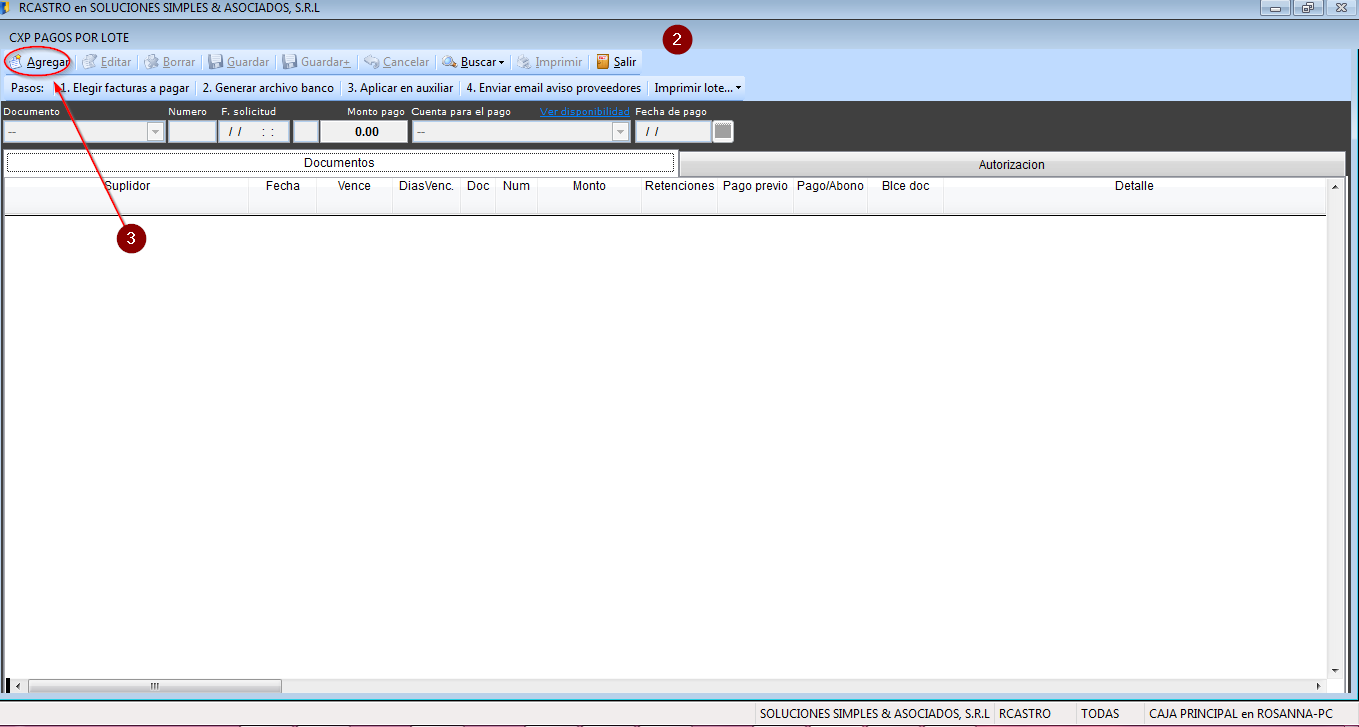
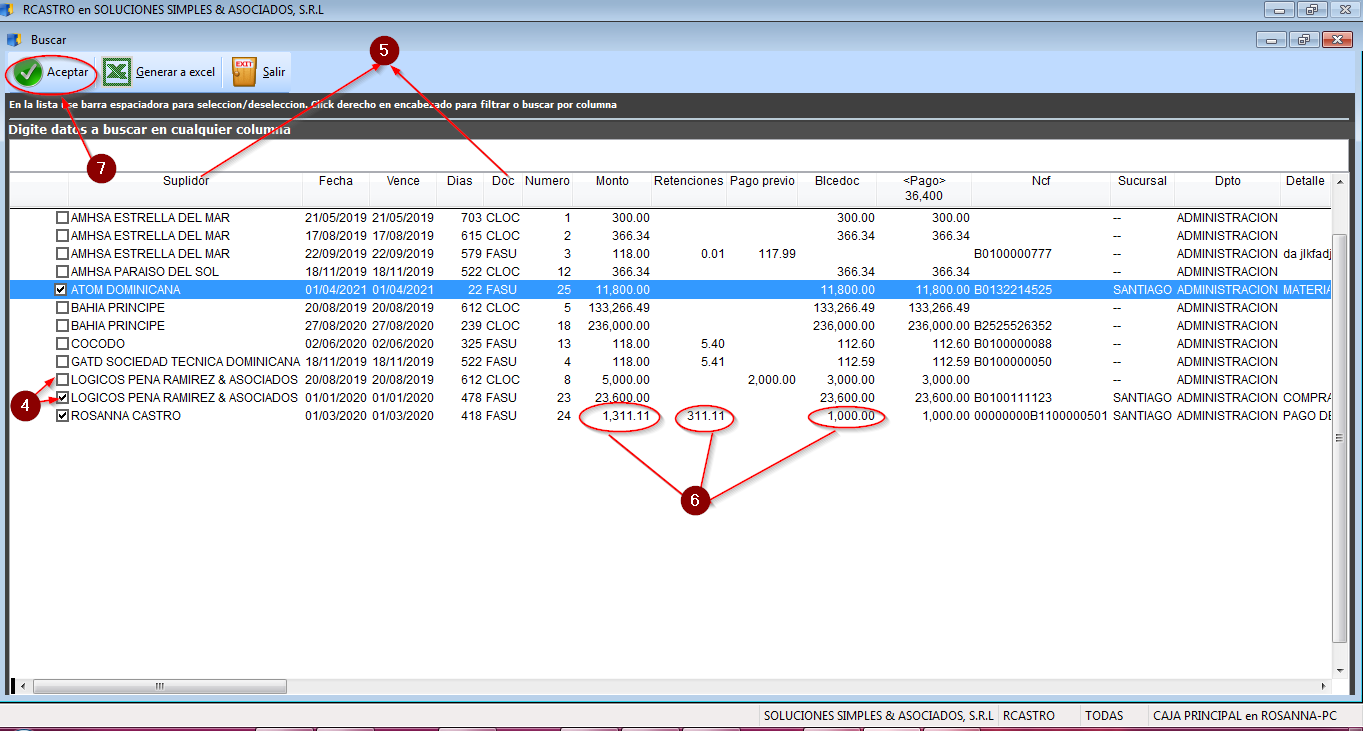
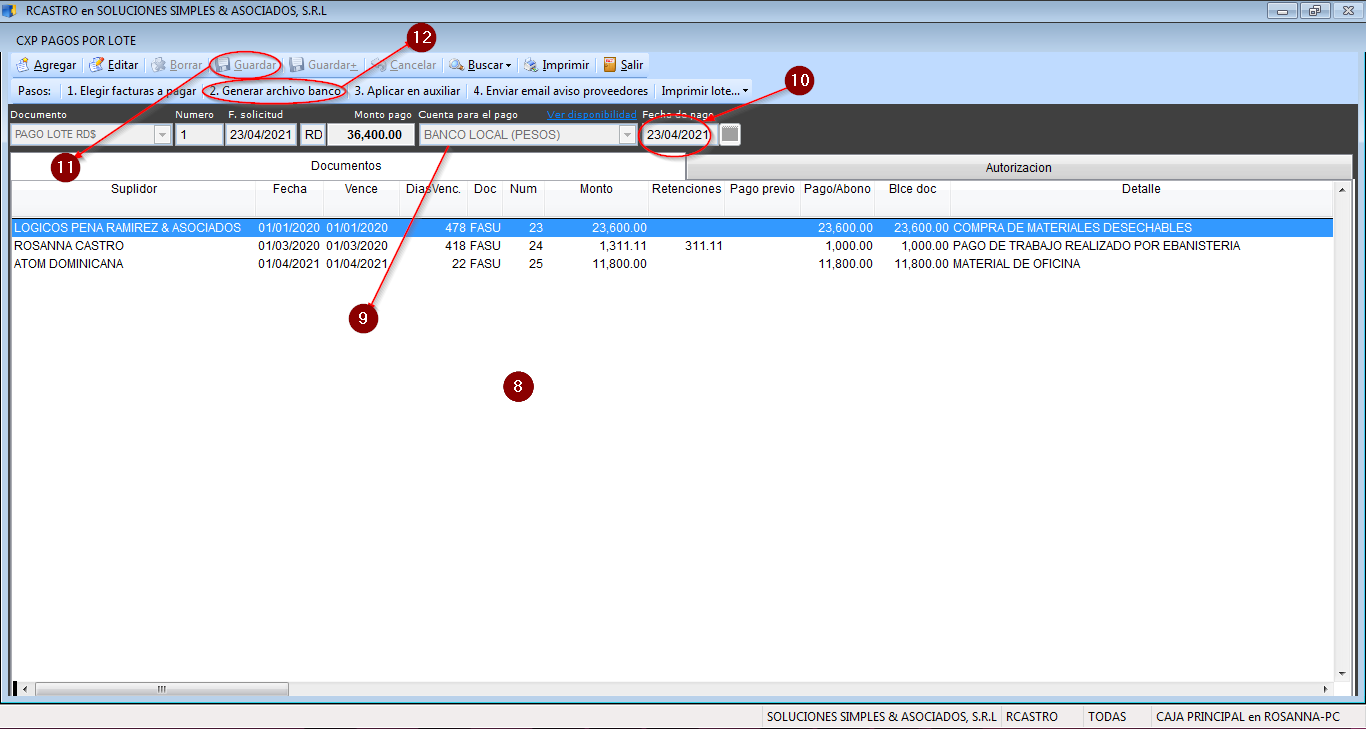
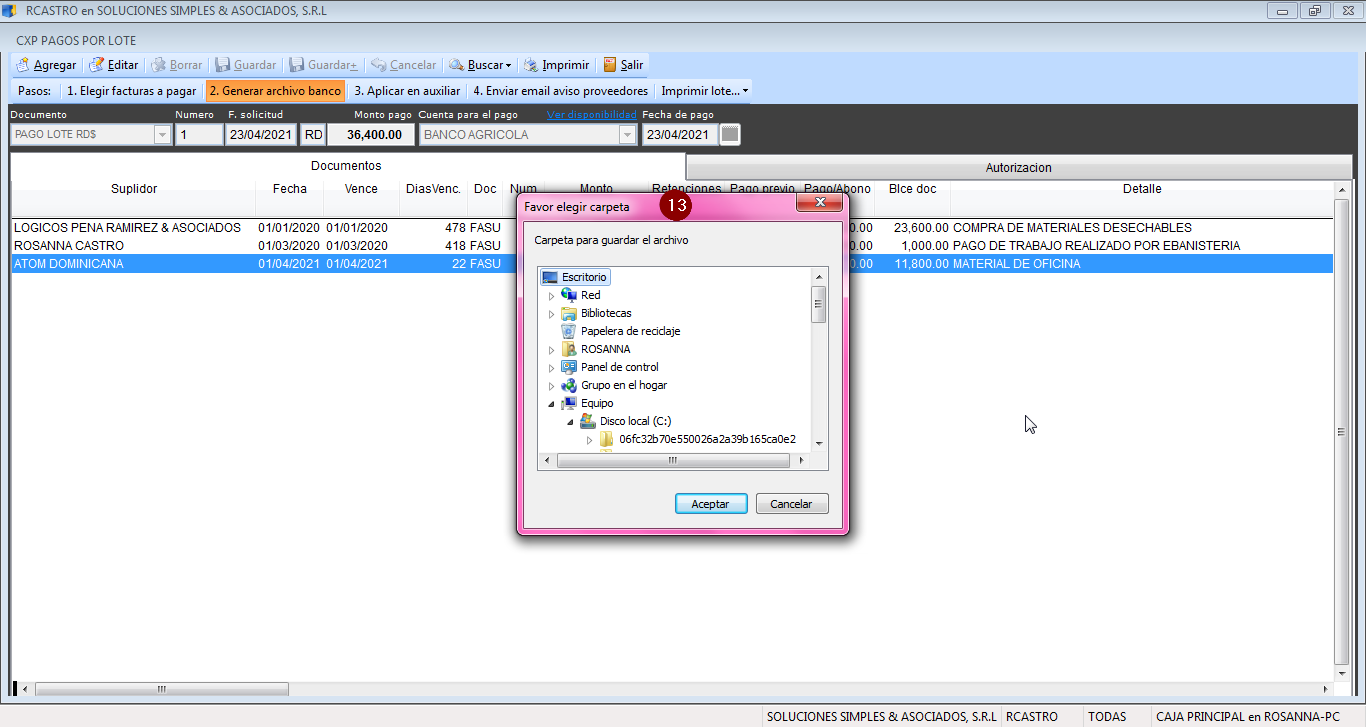
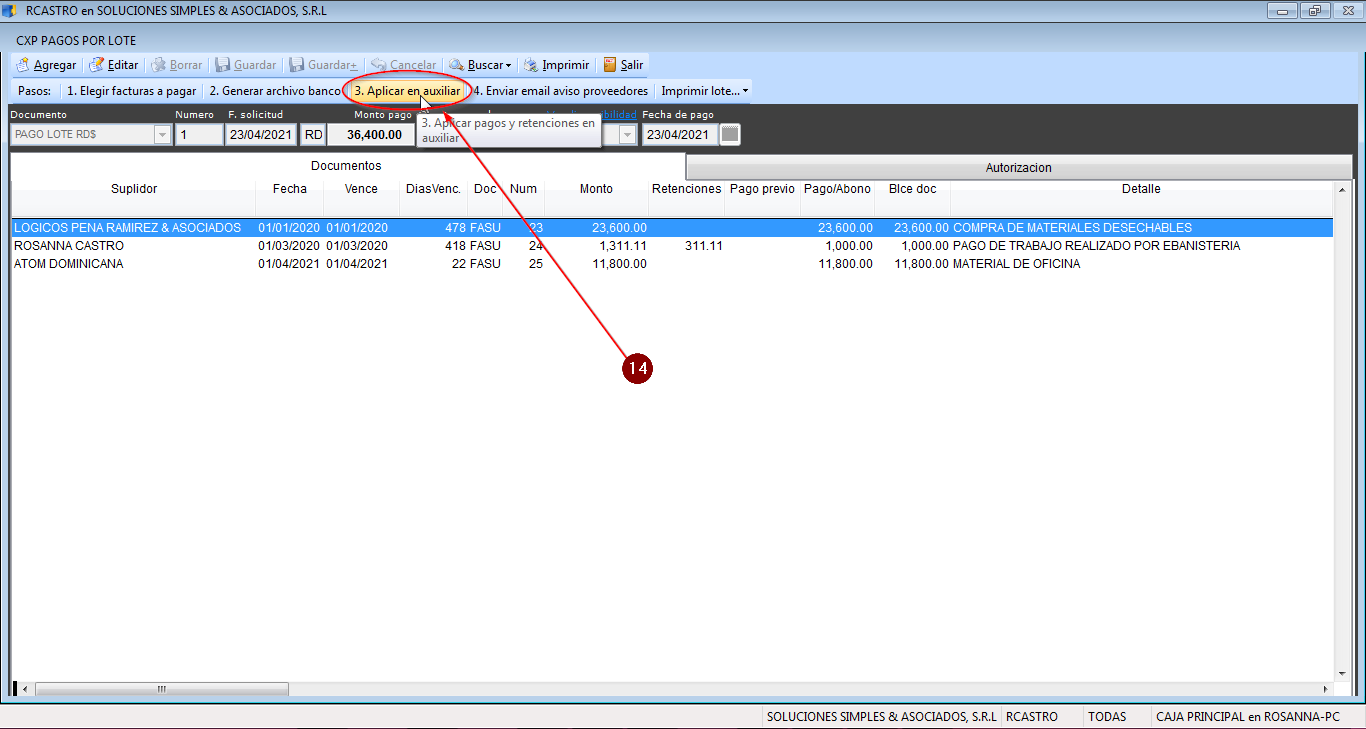
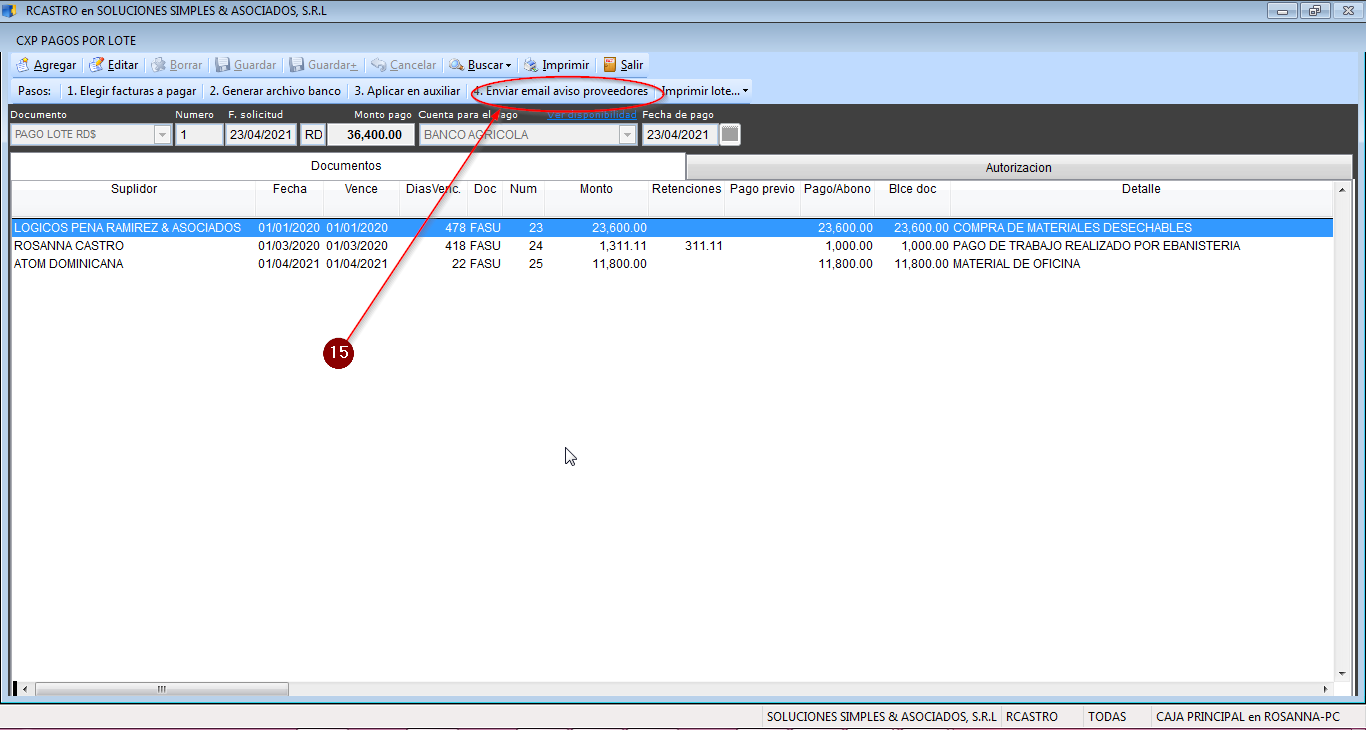
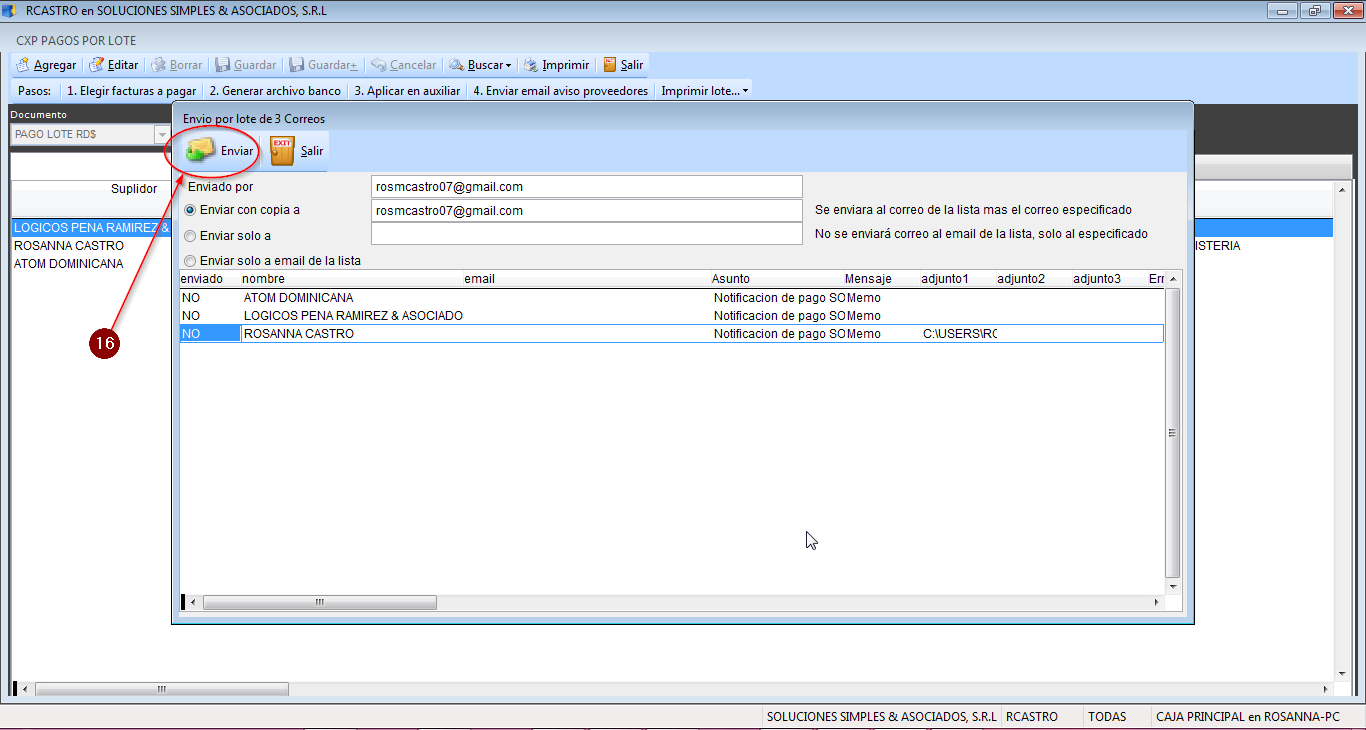
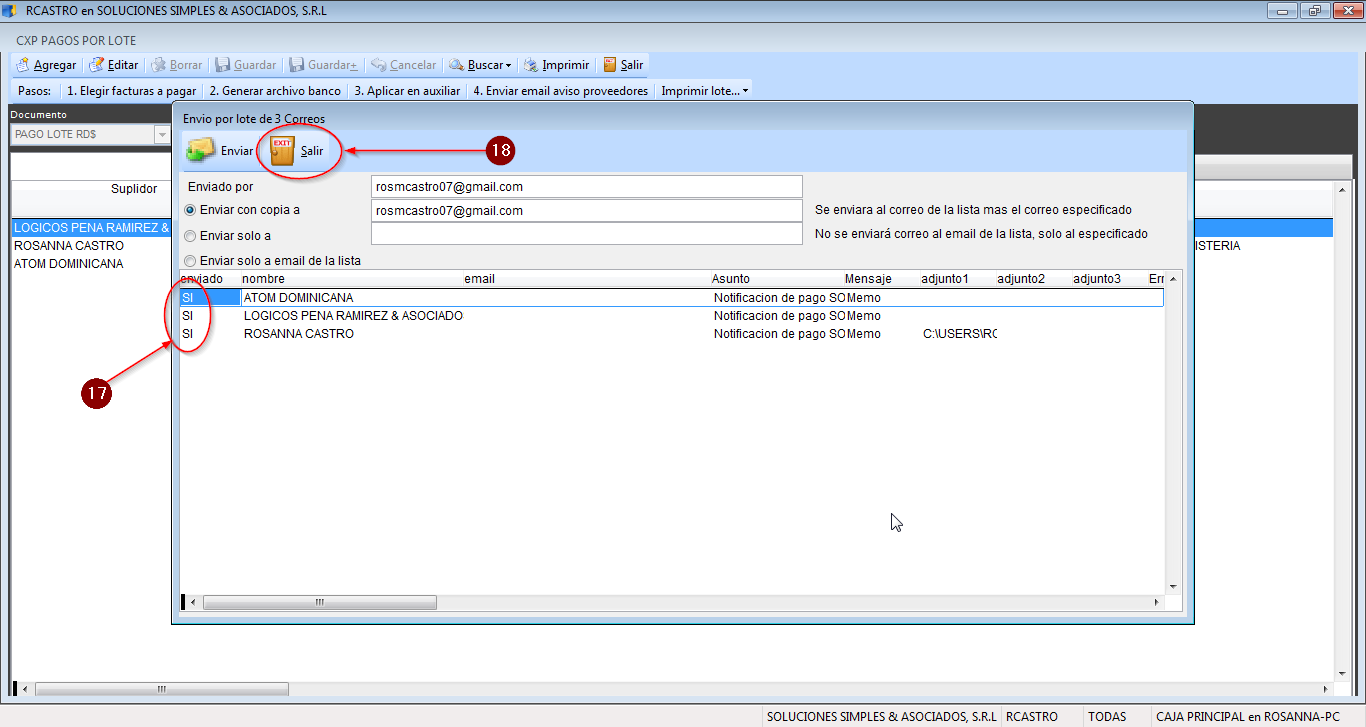
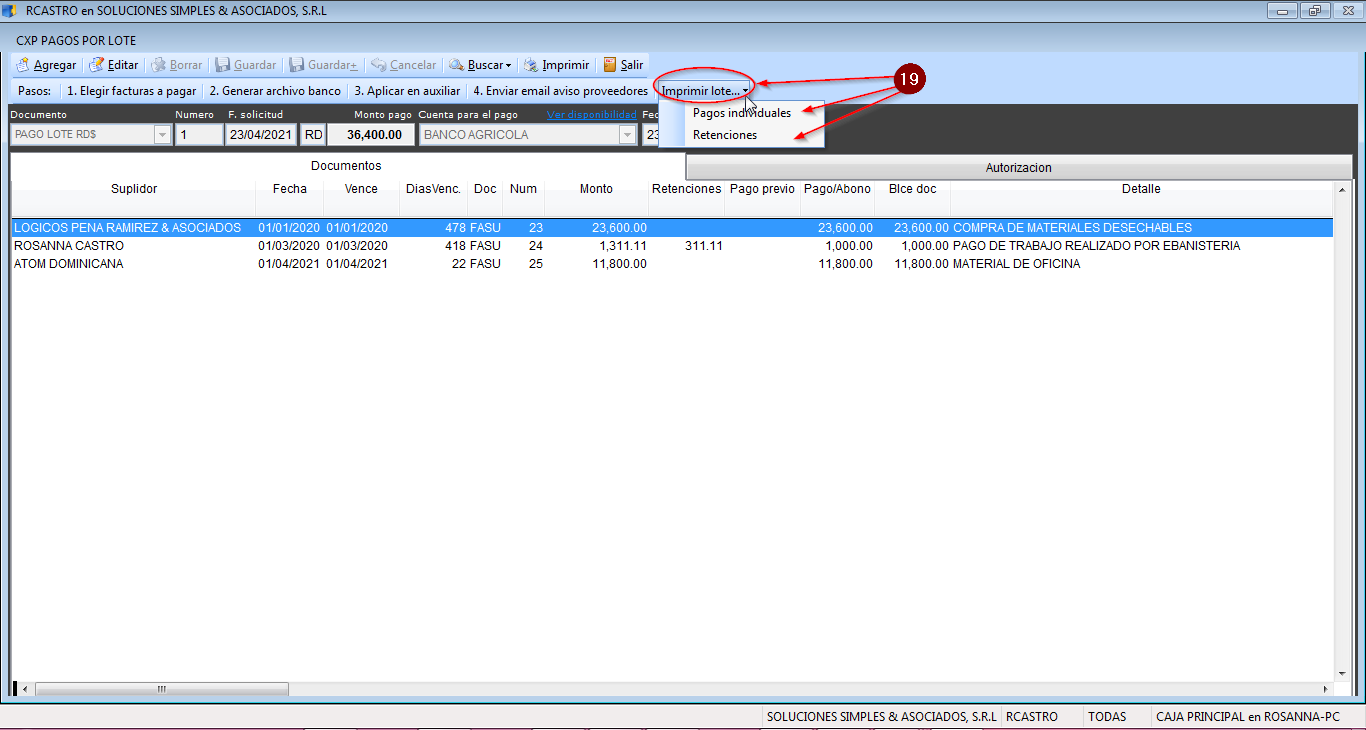
Punto 1: Modulo CXP opcion Pago por Lote
Punto 2: Nos mostrara el formulario para procesar el pago por lote
Punto 3: Click opcion Agregar
Punto 4: Se mostraran todas las facturas pendientes de pago por clientes, por lo que se vera el nombre del cliente repetido tantas veces facturas tenga pendientes. Se procede a elegir cuales son las que se pagaran en conjunto.
Punto 5: Se pueden ordenar las mismas segun los datos de las diferentes columna. Dando Click a la columna por eje. Suplidor o documento se ordenara por orden alfabetico y por numeracion, para mayor facilidad en su busqueda.
Punto 6: Cuando hay una factura con retencion, se mostrara el detalle de esta forma para segregar los montos de retencion y el monto a pagar
Punto 7: Clikc en Aceptar
Punto 8: Se mostraran las facturas elegidas para el pago con sus detalles
Punto 9: Se escoge la cuenta del Banco Popular del cual procedera el pago
Punto 10: Se establece la fecha en la que el banco hara el pago
Punto 11: Click Guardar
Punto 12: Una vez guardado, vamos al Paso 2, que es GENERAR ARCHIVO BANCO y damos un click en esta seccion
Punto 13: Elegir la ubicacion a Guardar y dar a Aceptar. Se generará el archivo a subir al banco.
Punto 14: Luego de generar el archivo, procedemos con el Paso 3 y damos Click en esa seccion para afectar el auxiliar con los pagos y retenciones. El sistema aplicara automaticamente cada pago y generara la carta de retenciones para aquellas facturas que contenian retenciones.
Punto 15: Procedemos con el Paso 4 y damos Click en esa seccion para enviar el email de comprobante del mismo via correo a los proveedores
Punto 16: Click en Enviar
Punto 17: Cuando se envia el status cambia a SI
Punto 18: Click Cerrar
Punto 19: En esta seccion podemos generar los reportes de los debitos y carta de retencion realizada
Comentarios
0 comentarios
Inicie sesión para dejar un comentario.